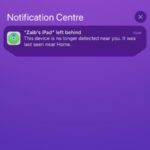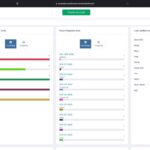Obtén rápidamente una lista de las aplicaciones instaladas con estos métodos en iOS 7

Si eres como yo, lo más probable es que tengas un gran número de aplicaciones instaladas en tu iPhone, iPad o iPod touch. Una vez que cargues tu dispositivo iOS, decenas (incluso cientos) de aplicaciones, puede ser difícil saber qué aplicaciones no usas con tanta frecuencia. Si no tienes acceso a iTunes, este puede ser un proceso bastante agotador, ya que tienes que ir a través de cada página y carpeta para hacerlo. Una mejor manera de averiguarlo es revisando una lista de aplicaciones instaladas.
Ver las aplicaciones instaladas en una lista es sencillo en iTunes, pero lo que quizás no sepas es que hacer lo mismo en el iPhone es aún más fácil. Sigue los dos métodos mencionados a continuación para ver la lista de aplicaciones instaladas en tu iPhone.
Opción de uso en Configuración
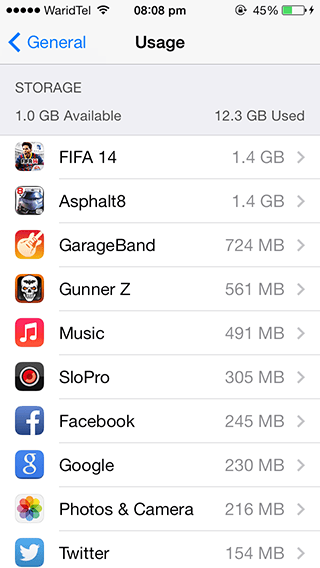
La mejor manera de ver las aplicaciones instaladas en una lista es a través de la sección’Uso’ de la aplicación Configuración. Esta sección no sólo enumera las aplicaciones, sino que también muestra cuánto espacio se utiliza y cuánto espacio está disponible. Aparte de eso, también permite a los usuarios saber cuánta memoria está usando una aplicación en particular. Para acceder a esto tienes que abrir Settings> General> Usage . Desde esta página también puedes eliminar aplicaciones individuales que ya no necesitas y averiguar cuántas aplicaciones de memoria de stock como Photos & Camera y Music están utilizando.
A través de Spotlight en iOS 7
Mientras que obtener una lista de aplicaciones instaladas en un iPhone, iPad o iPod touch se hace con mucha superioridad con el método mencionado anteriormente, otra gran manera de hacerlo es a través de la función de búsqueda de focos de iOS 7. Para ello, deslice hacia abajo en la pantalla de inicio para mostrar el campo de búsqueda de focos. A continuación, introduzca un punto o ‘.’ . Después de hacer esto, se le presentará una lista de todas las aplicaciones instaladas en ese dispositivo iOS, incluyendo las de stock. Si pulsa sobre una aplicación, ésta se iniciará.

Marcos Robson es redactor autónomo de Tech&Crumb y redacta los temas de seguridad, privacidad, libertad de información y cultura hacker (WikiLeaks y criptografía). Actualmente trabaja en en Nueva York (Wired).